एसएपी पीएस - प्रोजेक्ट प्रोफाइल
एक प्रोजेक्ट प्रोफ़ाइल को डिफ़ॉल्ट मान बनाए रखने और लागत के लिए नियोजन विधियों जैसे नियंत्रण मापदंडों को परिभाषित किया गया है। प्रोजेक्ट प्रोफाइल में दर्ज की गई जानकारी को प्रोजेक्ट परिभाषा में या प्रोजेक्ट तत्वों में प्रोजेक्ट करने के लिए कॉपी किया जाता है। इस जानकारी को बाद के चरण में बदला जा सकता है।
ध्यान दें कि प्रोजेक्ट प्रोफाइल के मूल्यों का उपयोग प्रोजेक्ट सिस्टम के कुछ क्षेत्रों के कार्यों को बनाए रखने के लिए किया जाता है और केवल सभी कारकों पर विचार किए बिना इसे बदला जाना चाहिए। आपको कॉस्टिंग शीट या रिजल्ट एनालिसिस की से संबंधित कुंजियों को नहीं बदलना चाहिए क्योंकि ये मौजूदा सिस्टम को बदल सकते हैं।
आपको प्रोजेक्ट प्रोफाइल सेक्शन के तहत निम्नलिखित जानकारी रखनी होगी -
- मूल डेटा
- समय निर्धारण
- Costs/revenues/finances
- संगठनात्मक डेटा
एक मानक आर / 3 सिस्टम में पूर्वनिर्धारित परियोजना प्रोफ़ाइल शामिल है जिसमें सबसे महत्वपूर्ण नियंत्रण पैरामीटर हैं।
एक परियोजना प्रोफ़ाइल बनाने के लिए -
Step 1 - उपयोग करें T-code: OPSA या SPRO → IMG → प्रोजेक्ट सिस्टम → स्ट्रक्चर → ऑपरेटिव स्ट्रक्चर्स → वर्क ब्रेकडाउन संरचना → प्रोजेक्ट प्रोफाइल बनाएँ पर जाएँ।
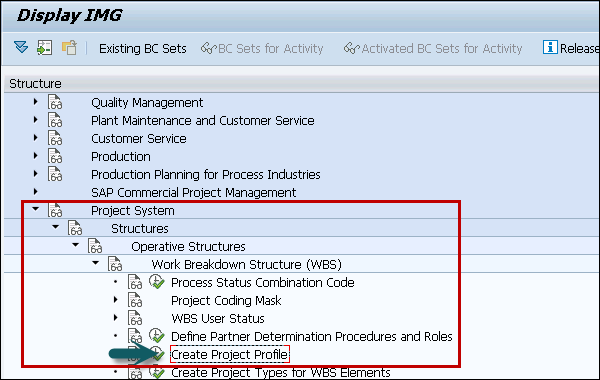
Step 2 - एक नया प्रोफ़ाइल बनाने के लिए, प्रोजेक्ट प्रोफ़ाइल अवलोकन स्क्रीन पर नई प्रविष्टियाँ पर क्लिक करें।

पर New Entries स्क्रीन, निम्नलिखित विवरण दर्ज करें -
Proj.prof. - SAP सिस्टम में प्रोजेक्ट प्रोफाइल की पहचान करने वाली विशिष्ट आईडी दर्ज करें।
Project Type - श्रेणी किस परियोजना की है।
Field Key- ड्रॉप-डाउन सूची से फ़ील्ड कुंजी का चयन करें। आप नीचे दिखाए गए अनुसार विभिन्न परियोजनाओं के लिए अलग-अलग फ़ील्ड कुंजियाँ चुन सकते हैं -
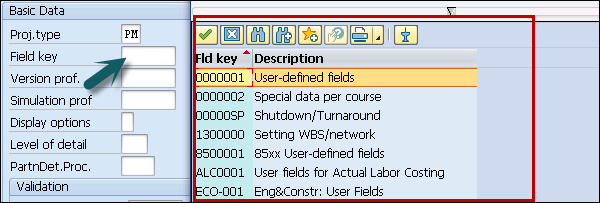
नई विंडो में, निम्नलिखित का चयन करें -
Display Options - यह निर्धारित किया गया कि प्रोजेक्ट बिल्डर में प्रोजेक्ट की पहचान कैसे की जाएगी।
All account assessment element - यदि इस प्रोफ़ाइल का उपयोग करके सभी WBS को बनाया जाना है, तो इसे चुनना होगा।
Project summarize master data- प्रोजेक्ट में मास्टर डेटा को सारांशित करने के लिए इस फ़ील्ड का चयन करें। इसका उपयोग किसी भी रिपोर्ट को करने के लिए किया जाता है।
Project Stock - डिफ़ॉल्ट कोई स्टॉक विकल्प नहीं है।
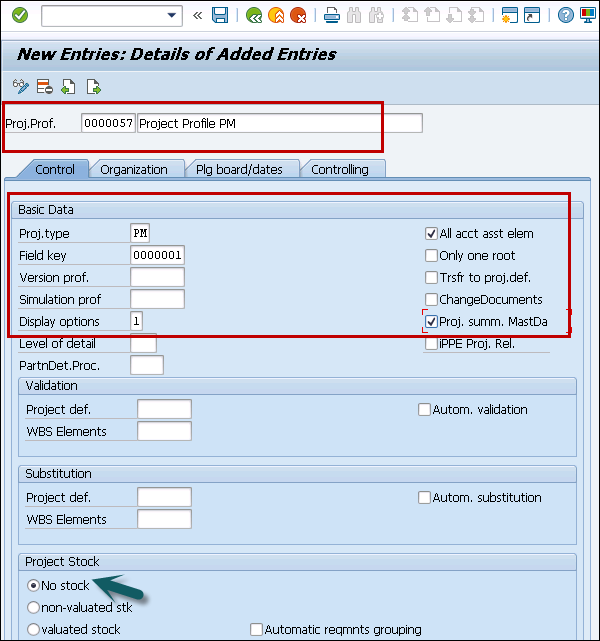
अगला, संगठन टैब पर जाएं। आपको संगठन टैब के तहत निम्नलिखित विवरण दर्ज करना होगा -
Controlling Area - दर्ज करें नियंत्रण क्षेत्र परियोजना प्रोफ़ाइल के अंतर्गत आता है
Company Code - कंपनी कोड दर्ज करें जो नियंत्रण क्षेत्र से संबंधित है
Business area - व्यावसायिक क्षेत्र दर्ज करें कंपनी कोड और नियंत्रण क्षेत्र से संबंधित है
Plant - एंटर प्लांट कोड कंपनी कोड का है
Functional area - कार्यात्मक क्षेत्र कुंजी दर्ज करें
Profit Center - प्रवेश लाभ केंद्र नियंत्रण क्षेत्र से संबंधित है
Project Currency - प्रोजेक्ट करेंसी डालें
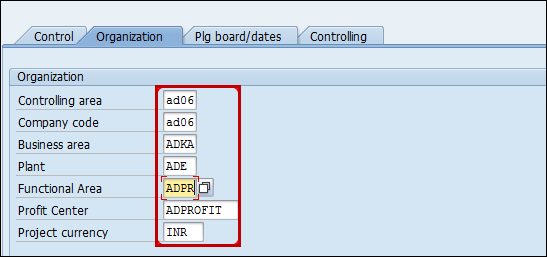
प्रोजेक्ट प्रोफाइल को बचाने के लिए शीर्ष पर सेव बटन पर क्लिक करें।